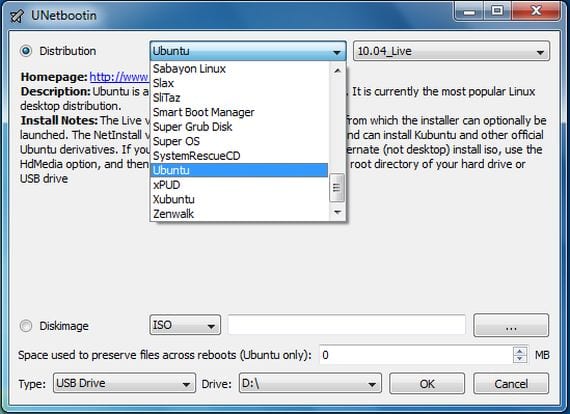
În următorul tutorial vă voi învăța într-un mod foarte simplu, cum să descărcați o distribuție CD live direct cu UNetbootin, și, de asemenea, direct din acesta înregistrați-l într-un USB bootabil.
pașii de urmat sunt foarte simpli și de un nivel foarte de bază, astfel încât acest tutorial este conceput pentru orice utilizator care dorește să încerce un Linux Live CD distro.
Primul lucru pe care ar trebui să-l facem, Va fi descărcarea Unetbootin de pe site-ul său web, odată descărcat, îl vom selecta și cu butonul drept al mouse-ului, vom face clic pe proprietăți și pe filă „Permisiuni” vom bifa caseta de „Permiteți fișierului să ruleze ca program”.

Odată ce acest lucru este făcut, vom închide fereastra de proprietăţi și vom deschide un nou terminal pentru a instala p7zip-full:
- sudo apt-get install p7zip-full
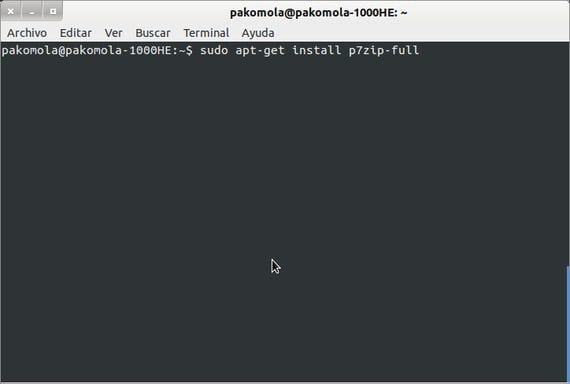
Acest program de decompresie a fișierelor este necesar pentru dvs. UNetbootin rulați în mod corespunzător în ubuntu 12 04.
Odată ce acest lucru este făcut, putem închide terminalul și rula UNetbootin făcând clic de două ori pe el.
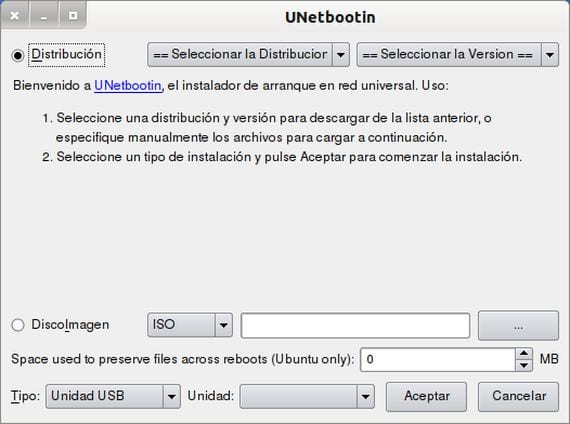
Descărcarea distro-ului Linux de la Unetbootin și instalarea directă a acestuia
Acest program ne oferă opțiunea de descarcă-ne direct de la el o mulțime de Distribuții Linux diferit, pentru aceasta trebuie doar să facem clic pe opțiunea de a descărca Linux distro și să o selectăm pe cea dorită din lista largă care este afișată:
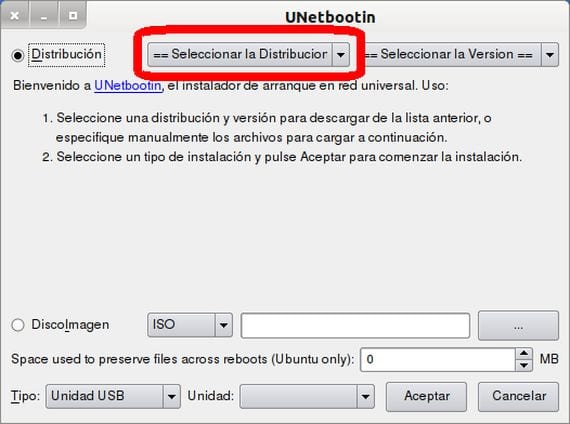
Odată ce distribuția dorită a fost selectată, programul se va ocupa descarca-l de pe site-ul dvs. web și instalați-l direct pe USB introdus, odată ce procesul este terminat, ne va spune dacă dorim să repornim sistemul pentru a porni direct de pe USB și să testăm sau să instalăm distro-ul descărcat și instalat în Pen Drive.
Înregistrarea unei imagini descărcate anterior
Dacă ceea ce ne dorim este arde o imagine ISO pe care l-am descărcat anterior, tot ce trebuie să facem este să selectăm opțiunea de mai jos, să găsim imaginea de înregistrat și să selectăm destinația USB.
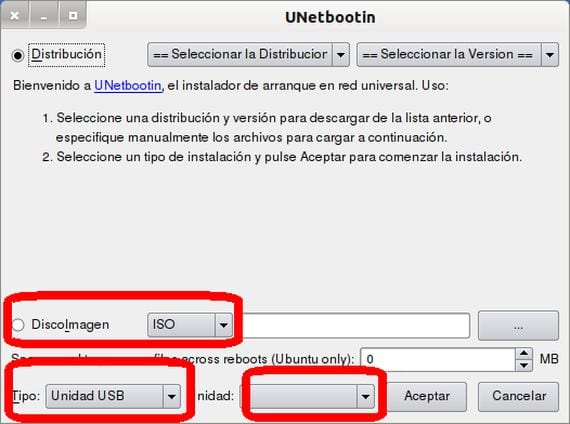
Dând butonul accepta sanii va înregistra imaginea pe USB iar la sfârșitul procesului, în același mod ca înainte, ne va întreba dacă dorim să repornim sistemul pentru a testa sau a instala direct imaginea tocmai înregistrată.
Mai multe informatii - Cum să vă conectați la Android prin FTP
Descarca - UNetbootin
Vă mulțumim că ne-ați împărtășit cunoștințele. Doar două puncte, primul este că este „Unetbootin” (fără G final) și al doilea este că acest ghid este pentru crearea unui LiveUSB, nu a unui LiveCD. Salutări și înainte către blog.
Prietene, vorbești despre instalarea mai multor sisteme de operare pe pendrive, dar nu arăți cum să o faci, în cazul meu mă lupt pentru că am pus ferestrele 8 și menta kde 13, dar este întotdeauna menta îmi arată și nu știu cum să câștig 8 ... ai putea să mă ajuți?
Pentru a înregistra mai multe distribuții pe un Pen Drive, veți avea nevoie de programul Yumi.
Dacă căutați pe blog, veți găsi un post întreg dedicat acestuia.
Cum se instalează mai multe distribuții într-un singur Pendrive, cred că îmi amintesc că postarea este numită
foarte bun prieten tutorial! (Y)
UFFF, rău, rău, dar rău